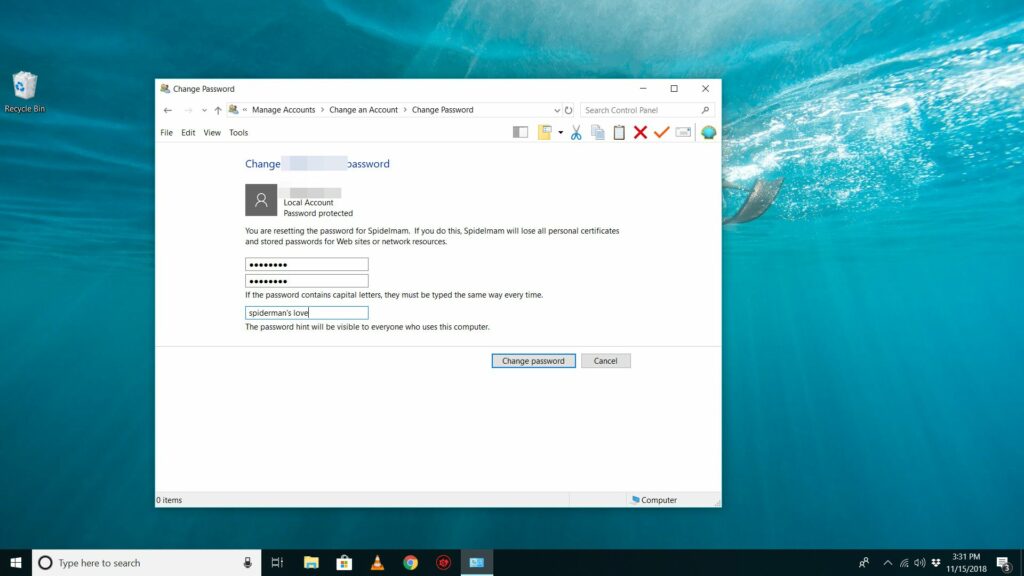Comment changer le mot de passe d’un autre utilisateur dans Windows
ce qu’il faut savoir
- Windows 10 et 8 : accédez à panneau de commande > compte d’utilisateur > compte d’utilisateur > Gérer un autre compte > [user].
- choisir changer le mot de passeChoisissez un nouveau mot de passe et suivez les étapes à l’écran.
- Redémarrez l’ordinateur et connectez-vous avec le nouveau mot de passe.
Il existe de nombreuses façons de retrouver un mot de passe Windows perdu, mais en supposant qu’il y ait plusieurs utilisateurs sur l’ordinateur, un moyen simple consiste à modifier le mot de passe d’un autre compte.
Comment changer le mot de passe d’un autre utilisateur dans Windows 10 ou 8
Suivez les étapes ci-dessous pour modifier le mot de passe d’un autre utilisateur sous Windows 10 ou 8.
Si vous souhaitez modifier le mot de passe d’un autre utilisateur, votre compte Windows doit être configuré en tant qu’administrateur. Sinon, vous devrez peut-être réinitialiser votre mot de passe Windows.
-
Ouvrez le Panneau de configuration de Windows.
Sur une interface tactile, le moyen le plus simple d’ouvrir le Panneau de configuration dans Windows 10 ou Windows 8 consiste à utiliser un lien dans le menu Démarrer (ou application dans Windows 8), mais le menu Power User peut être plus rapide si vous disposez d’un clavier ou d’une souris.
-
Sous Windows 10, sélectionnez compte d’utilisateur. On l’appelle Comptes d’utilisateurs et sécurité de la famille sous Windows 8.
si Vu par réglage sur grande icône ou petite icône, vous ne verrez pas ce lien.choisir compte d’utilisateur Au lieu de cela, passez à l’étape 4.
-
choisir compte d’utilisateur.
-
quelques liens vers le bas Modifier votre compte utilisateur Région compte d’utilisateur fenêtre, sélectionnez Gérer un autre compte.
-
Sélectionnez l’utilisateur dont vous souhaitez modifier le mot de passe.
si vous ne voyez pas mot de passe de protection répertorié quelque part sous le nom d’utilisateur, l’utilisateur n’a pas défini de mot de passe et devrait pouvoir se connecter sans rien taper dans le champ du mot de passe.
-
maintenant tu es changer pour [username]compte de l’écran, sélectionnez changer le mot de passe.
n’a pas vu changer le mot de passe Associée?Cela peut signifier que vous modifiez votre mot de passe pour vous connecter aux utilisateurs de Windows 10 ou Windows 8 à l’aide de Compte microsoftpas typique compte localIl est plus facile de réinitialiser le mot de passe de votre compte Microsoft.
-
exister Changement [username]le mot de passe l’écran, entrez le nouveau mot de passe dans les première et deuxième zones de texte.
-
Dans la dernière zone de texte, il vous est demandé Entrez un indice pour le mot de passeCette étape n’est pas obligatoire.
Étant donné que vous avez peut-être changé le mot de passe de la personne parce qu’elle l’a oublié, vous pouvez ignorer l’invite. Une fois que la personne a retrouvé l’accès à Windows 8/10, demandez-lui de changer le mot de passe dans Windows en quelque chose de plus privé, puis définissez une invite.
-
choisir changer le mot de passe Enregistrez les modifications de mot de passe.
-
Fermer Changer de compte Windows et toutes les autres fenêtres ouvertes.
-
Déconnectez-vous ou redémarrez votre ordinateur et demandez à la personne à qui vous avez réinitialisé votre mot de passe d’essayer de se reconnecter à Windows 8 ou 10.
Une fois connecté, demandez de manière proactive à l’utilisateur de créer un disque de réinitialisation de mot de passe Windows ou de passer à un compte Microsoft, ce qui fournira un moyen plus simple d’obtenir un nouveau mot de passe.
Lorsque vous modifiez votre mot de passe Windows depuis l’extérieur de votre compte, l’utilisateur pour lequel vous modifiez le mot de passe perd tout accès aux fichiers chiffrés EFS, aux certificats personnels et à tous les mots de passe stockés tels que ceux utilisés pour les ressources réseau et les mots de passe des sites Web. Cependant, la plupart des utilisateurs n’ont pas de fichiers cryptés EFS, et la perte des mots de passe stockés peut ne pas être un gros problème.
Comment changer le mot de passe d’un autre utilisateur sous Windows 7 ou Vista
-
Cliquez sur Démarrer Puis panneau de commande.
-
Cliquez sur Comptes d’utilisateurs et sécurité de la famille lien (Windows 7) ou compte d’utilisateur lien (Windows Vista).
si vous regardez grande icône ou petite icône Lorsque vous affichez le Panneau de configuration dans Windows 7, vous ne verrez pas ce lien.Au lieu de cela, cliquez sur compte d’utilisateur l’icône et passez à l’étape 4.
-
Cliquez sur compte d’utilisateur association.
-
aller au fond Modifier votre compte utilisateur Région compte d’utilisateur fenêtre, sélectionnez Gérer un autre compte.
-
Sélectionnez le compte dont vous souhaitez modifier le mot de passe.
si mot de passe de protection n’est pas répertorié sous Type d’utilisateur, l’utilisateur n’a pas de mot de passe configuré, ce qui signifie qu’il peut se connecter au compte sans mot de passe. Évidemment, dans ce cas, rien ne doit être changé, il suffit donc de faire savoir à l’utilisateur qu’il n’a pas besoin d’un mot de passe et qu’il peut le définir lui-même lors de la prochaine connexion.
-
en dessous de changer pour [username]compte de titre, cliquez changer le mot de passe association.
-
Entrez le nouveau mot de passe de l’utilisateur dans les première et deuxième zones de texte.
La saisie du nouveau mot de passe deux fois permet de s’assurer que vous avez saisi le mot de passe correctement.
-
Dans la troisième et dernière zone de texte, il vous est demandé Entrez un indice pour le mot de passe.
Étant donné que vous modifiez peut-être le mot de passe de cet utilisateur parce qu’il l’a oublié, vous pourrez peut-être ignorer l’invite.
-
Cliquez sur changer le mot de passe bouton pour confirmer le changement de mot de passe.
-
Fermer compte d’utilisateur la fenêtre.
-
Déconnectez-vous ou redémarrez l’ordinateur, puis demandez à l’utilisateur de se connecter à son compte à l’aide du mot de passe que vous avez choisi pour lui à l’étape 7.
Une fois connecté, demandez à l’utilisateur de créer un disque de réinitialisation de mot de passe Windows pour éviter de tels problèmes à l’avenir.
Merci de nous en informer!
Dites-nous pourquoi !
D’autres détails ne sont pas assez difficiles à comprendre